如何替换tomcat下的小猫咪图标
1.直接找个16*16的ico图片。放到tomcat/root下,取个名叫favicon.ico,把小猫那个覆盖了就行了。
然后重启一下tomcat,清一下ie缓存,再访问就ok了。
如果上述方法不成功,接着来:
2.在网站根目录下放个favicon.ico,重启tomcat。
(刚改完那会不成功,过一会儿就邪乎,可能是缓存没清干净吧。)
3.网上还有一种方法是在页面里边加一句话,不喜欢,感觉好麻烦。
<link rel="shortcut icon" href="favicon.ico" type="image/x-icon"/>
其中 href的值就是地址栏图标的路径,当然这个可以是相对的,也可是绝对的,这样的话,如果你想每个页面显示的地址栏图标都不一样,也是可以实现的。
tomcat高级问题
首先纠正一个概念性的问题,c语言也是高级语言,而你这里提到的structs,thibernate和spring是java框架(现在其他语言也有类似框架),ajax是javascript中一个小小的应用而已,不过现在被大家用的很复杂了,不过基本原理永远都是不变的,tomcat我没接触过,sq不清楚,不知道和sql有什么关系。
如果你想学上面的技术,structs thibernate+spring这3个首先你要学java面向对象编程,而ajax是web应用,起码你要会javascript才可以。原来我和你遇到的问题一样,编写了一个JavaBean就是运行不起来,后来看了下面这篇文章后基本解决,不过我还发现一点:JSP文件最好不要用Windows自带的记事本编辑,因为这样保存下来的JSP文件编码可能会有问题,我更换成DreamWeaver MX2004重新编辑后,再使用下面文章中所说的配置,问题全部OK,以下就是我摘录的文章原文,在我的百度空间里也有.
原文如下:
经常看到jsp的初学者问tomcat下如何配置jsp、servlet和bean的问题,于是总结了一下如何tomcat下配置jsp、servlet和ben,希望对那些初学者有所帮助。
一、开发环境配置
第一步:下载j2sdk和tomcat:到sun官方站()下载 j2sdk,注意下载版本为Windows Offline Installation的SDK,同时最好下载J2SE 1.5.0 Documentation,然后到tomcat官方站点()下载tomcat(下载最新 5.5.9版本的tomcat);
第二步:安装和配置你的j2sdk和tomcat:执行j2sdk和tomcat的安装程序,然后按默认设置进行安装即可。
1.安装j2sdk以后,需要配置一下环境变量,在我的电脑->属性->高级->环境变量->系统变量中添加以下环境变量(假定你的j2sdk安装在c:\j2sdk1.5.0):
JAVA_HOME=c:\j2sdk1.5.0
classpath=.;%JAVA_HOME%\lib\dt.jar;%JAVA_HOME%\lib\tools.jar;(.;一定不能少,因为它代表当前路径)
path=%JAVA_HOME%\bin
接着可以写一个简单的java程序来测试J2SDK是否已安装成功:
public class Test{
public static void main(String args[]){
System.out.println("This is a test program.");
}
}
将上面的这段程序保存为文件名为Test.java的文件。
然后打开命令提示符窗口,cd到你的Test.java所在目录,然后键入下面的命令
javac Test.java
java Test
此时如果看到打印出来This is a test program.的话说明安装成功了,如果没有打印出这句话,你需要仔细检查一下你的配置情况。
2.安装Tomcat后,在我的电脑->属性->高级->环境变量->系统变量中添加以下环境变量(假定你的tomcat安装在c:\tomcat):
CATALINA_HOME=c:\tomcat
CATALINA_BASE=c:\tomcat
然后修改环境变量中的classpath,把tomat安装目录下的common\lib下的(可以根据实际追加)servlet.jar追加到classpath中去,修改后的classpath如下:
classpath=.;%JAVA_HOME%\lib\dt.jar;%JAVA_HOME%\lib\tools.jar;%CATALINA_HOME%\common\lib\servlet.jar;
接着可以启动tomcat,在IE中访问,如果看到tomcat的欢迎页面的话说明安装成功了。
第三步:建立自己的jsp app目录
1.到Tomcat的安装目录的webapps目录,可以看到ROOT,examples, tomcat-docs之类Tomcat自带的的目录;
2.在webapps目录下新建一个目录,起名叫myapp;
3.myapp下新建一个目录WEB-INF,注意,目录名称是区分大小写的;
4.WEB-INF下新建一个文件web.xml,内容如下:
<?xml version="1.0" encoding="ISO-8859-1"?>
<!DOCTYPE web-app
PUBLIC"-//Sun Microsystems, Inc.//DTD Web Application 2.3//EN"
"">
<web-app>
<display-name>My Web Application</display-name>
<description>
A application for test.
</description>
</web-app>
5.在myapp下新建一个测试的jsp页面,文件名为index.jsp,文件内容如下:
<html><body><center>
Now time is:<%=new java.util.Date()%>
</center></body></html>
6.重启Tomcat
7.打开浏览器,输入看到当前时间的话说明就成功了。
第四步:建立自己的Servlet:
1.用你最熟悉的编辑器(建议使用有语法检查的java ide)新建一个servlet程序,文件名为Test.java,文件内容如下:
package test;
import java.io.IOException;
import java.io.PrintWriter;
import javax.servlet.ServletException;
import javax.servlet.http.HttpServlet;
import javax.servlet.http.HttpServletRequest;
import javax.servlet.http.HttpServletResponse;
public class Test extends HttpServlet{
protected void doGet(HttpServletRequest request, HttpServletResponse response)
throws ServletException, IOException{
PrintWriter out=response.getWriter();
out.println("<html><body><h1>This is a servlet test.</h1></body></html>");
out.flush();
}
}
2.编译
将Test.java放在c:\test下,使用如下命令编译:
C:\Test>javac Test.java
然后在c:\Test下会产生一个编译后的servlet文件:Test.class
3.将结构test\Test.class剪切到%CATALINA_HOME%\webapps\myapp\WEB-INF\classes下,也就是剪切那个test目录到classes目录下,如果classes目录不存在,就新建一个。现在webapps\myapp\WEB-INF\ classes下有test\Test.class的文件目录结构
4.修改webapps\myapp\WEB-INF\web.xml,添加servlet和servlet-mapping
编辑后的web.xml如下所示,红色为添加的内容:
<?xml version="1.0" encoding="ISO-8859-1"?>
<!DOCTYPE web-app
PUBLIC"-//Sun Microsystems, Inc.//DTD Web Application 2.3//EN"
"">
<web-app>
<display-name>My Web Application</display-name>
<description>
A application for test.
</description>
<servlet>
<servlet-name>Test</servlet-name>
<display-name>Test</display-name>
<description>A test Servlet</description>
<servlet-class>test.Test</servlet-class>
</servlet>
<servlet-mapping>
<servlet-name>Test</servlet-name>
<url-pattern>/Test</url-pattern>
</servlet-mapping>
</web-app>
这段话中的servlet这一段声明了你要调用的Servlet,而servlet-mapping则是将声明的servlet"映射"到地址/Test上
5.重启动Tomcat,启动浏览器,输入如果看到输出This is a servlet test.就说明编写的servlet成功了。
注意:修改了web.xml以及新加了class,都要重启Tomcat
第四步:建立自己的Bean:
1.用你最熟悉的编辑器(建议使用有语法检查的java ide)新建一个java程序,文件名为TestBean.java,文件内容如下:
package test;
public class TestBean{
private String name= null;
public TestBean(String strName_p){
this.name=strName_p;
}
public void setName(String strName_p){
this.name=strName_p;
}
public String getName(){
return this.name;
}
}
2.编译
将TestBean.java放在c:\test下,使用如下命令编译:
C:\Test>javac TestBean.java
然后在c:\Test下会产生一个编译后的bean文件:TestBean.class
3.将TestBean.class文件剪切到%CATALINA_HOME%\webapps\myapp\WEB-INF\classes\test下,
4.新建一个TestBean.jsp文件,文件内容为:
<%@ page import="test.TestBean"%>
<html><body><center>
<%
TestBean testBean=new TestBean("This is a test java bean.");
%>
Java bean name is:<%=testBean.getName()%>
</center></body></html>
5.重启Tomcat,启动浏览器,输入如果看到输出Java bean name is: This is a test java bean.就说明编写的Bean成功了。
这样就完成了整个Tomcat下的jsp、servlet和javabean的配置。接下来需要做的事情就是多看书、多读别人的好代码,自己多动手写代码以增强自己在这方面开发的能力了。
jvm应填写到
c:\j2sdk\bin
给你一个简单的配置::::
JSP环境配置心得
首先要说的是,使用jdk+tomcat完全可以配置我们的jsp服务器,不再需要其实任何东东,有很多文章介绍了Apache,其实根本用不着,一般的学习调试tomcat完全可以胜任了。
安装jdk后,tomcat在安装之前会自动找到jdk的安装路径,一路点击"下一步",经过一段时间的文件复制,最后"close",完成comcat的安装。
您最好去下载一个版本较高的tomcat,比如4.1以上的,因为它不需要设置太多的系统变量,右击"我的电脑",选择"属性"->"高级"->"环境变量"->"系统变量",新建一个TOMCAT_HOME,值设置成你的tomcat所在的路径,比如:D:\Program Files\Apache Group\Tomcat 5.5,配置完成。
从开始菜单中找到tomcat选项,一般打开顺序是:开始->程序->Apache Tomcat 5.5,选择"Start Tomcat",让jsp服务器开始运行,此时会打开一个类似Dos的窗口,会显示一些相关的信息。
如果您使用代理上网,一定要先撤掉代理,不然您的jsp程序永远也得不到执行。如果不是代理的,这一步就跳过了。
打开浏览器,在地址栏中输入:,如果看到有老虎(我也不知道是老虎还是猫)的画面,恭喜您,您成功了一半。
先来享受一下成功的喜悦吧,请输入下面的代码:
<html>
<head>
<title>First Page</title>
</head>
<body>
<H3>Today is: h
<%= new java.util.Date()%>
</H3>
</body>
</html>
将该程序保存为:First.jsp,放到Tomcat的ROOT目录下,然后在浏览器的地址栏中输入:: 8080/First.jsp,(First.jsp跟我们保存的文件名的大小写要一致)回车,如果不出意外,应该可以看到形如Today is: h Fri Apr 11 08:32:38 CST 2003的结果。
注意:ROOT是tomcat的默认虚拟目录,如果要改成自己的虚拟目录怎么办呢?请继续往下看吧。
要改成自己的虚拟目录,就要请出server.xml来了,该文件是一个配置文件,在Tomcat\conf目录下,使用任何文本编辑软件都能打开它,我们先找到下面一句:
<Connector className="org.apache.coyote.tomcat4.CoyoteConnector"
port="8080" minProcessors="5" maxProcessors="75"
enableLookups="true" redirectPort="8443"
acceptCount="100" debug="0" connectionTimeout="20000"
useURIValidationHack="false" disableUploadTimeout="true"/>
这里的port="8080"就是端口,我们完全可以用别的端口来代替,但不能是被系统占用的端口(0--1023),这里简单提一下。
下面我们再往下找,会发现以下的语句:
</Context>
</Host>
我们就应该找到这两个语句,如果不懂E文,您就认定这两个语句好了。然后我们将该语句更改如下:
</Context>
<Context path="/myjsp" debug="0" docBase="e:/myjsp" reloadable="true">
</Context>
</Host>
这里的path="/myjsp"就是我们就配置的虚拟目录了,以后在地址栏中输入即可。而docBase="e:/myjsp"则是机器本地路径,他们通过这个语句形成一个映射关系,其它照抄。
将上面的First.jsp文件放到e:/myjsp目录下,输入,是不是有一种喜上眉梢的感觉?
在论坛里我见得最多的就是很多人不知道javaBean文件放到哪里,老实说开始我也不知道,更令人不解的是,十个人有九种不同的说法,这更让我们茫然。其实这问题也不是我们想像的那么复杂,我们以一个例子说明:
先建立一个java程序,代码如下:
package hall;
public class SimpleBean{
private String message="No message specified";
public String getMessage(){
return(message);
}
public void setMessage(String message){
this.message= message;
}
}
保存为SimpleBean.java,编译后会生成一个包,其实就相当于一个目录,也就是SimpleBean.class会存放在hall目录中,暂且保存起来,将来备用。
再输入以下代码:
<HTML>
<HEAD>
<TITLE>Reusing JavaBeans in JSP</TITLE>
</HEAD>
<BODY>
<CENTER>
<TABLE BORDER=5>
<TR><TH CLASS="TITLE">
Reusing JavaBeans in JSP</TABLE>
</CENTER>
<P>
<jsp:useBean id="test" class="hall.SimpleBean"/>
<jsp:setProperty name="test" property="message" value="Hello WWW"/>
<H1>Message:<I>
<jsp:getProperty name="test" property="message"/>
</I></H1>
</BODY>
保存在我们刚才建立的虚拟目录e:/myjsp并命名为:BeanTest.jsp。
现在我们应该将hall(包)目录放在哪儿呢?别急,我们先在e:/myjsp下建立一个文件夹WEB-INF,然后再在WEB-INF下建立一个 classes文件夹,最后将hall目录放到classes下,hall下的字节码文件SimpleBean.class也一并要移过来,而 SimpleBean.java就和BeanTest.jsp放到同一目录吧(可以不需要放的,自己试试)。
重新启动机器(如果您试了好多次都不行,这一步一定要做),在浏览器中输入:,您看到了什么?呵,别告诉我您什么都没看到,那肯定是您设置的问题了。
Java学习-技术文章中心
初学者问的诸如:《怎样配置环境变量》《怎样运行Servlet》啊?这样的问题太多了,现在我写一个初学者入门必读,以便对初学者有指导作用!
下载工具:
我建议初学者用Editplus+JDK,我觉得如果用例如JB,Eclipse,JCreator,虽然刚开始的时候比较方便,但是确使初学者门不知道怎样配置环境变量,
从而难以达到知其然,知其所以然的地步
可以通过如下地址下载:
Editplus(最新版本是v2.11):(要照注册码就自己找吧,网上很多的)
JDK(最新版本是Java2sdk1_5_0):(这是For Windows)
然后就是安装JDK,我是把它装到从c:\JDK目录下面:
然后就是CLASSPATH的问题了:
正如操作系统利用PATH来搜索可执行程序一样,Java运行环境也会遍历CLASSPATH来查找类,即便是HelloWorld这样简单的程序,JVM也会遍历
CLASSPATH定义的每一个路径,直到找到相应的文件为止。
相信大家用的系统不是2k就是XP,然后就应当如下设置Path:
我的电脑->属性->高级->环境变量
然后在环境变量的Path后面追加: C:\JDK\bin;.;C:\JDK\lib
也可以这样配置:C:\JDK\bin;.;C:\JDK\lib\dt.jar;C:\JDK\lib\tools.jar
★记住:环境变量中的.切记不能少,它表示当前路径,如果少掉出现的错误等会就说!
dt.jar是关于运行环境的类库,tools.jar是关于一些工具的类库
如果没有配置:C:\JDK\bin,则会出现" javac′不是内部或外部命令,也不是可运行的程序或批处理文件。"这样的错误。
然后下面就该写程序了:
(HelloWorld.java),打开Editplus,新建一个Java文件,请照着如下输入,要一字不漏,并且分清大小写:
public class HelloWorld{
public static void main(String[] args){
System.out.println("Hello,World!");
}
}
然后把这个文件保存(ctrl+ s)到HelloWorld.java,记住大小写一定要分清,是HelloWorld.java不是helloworld.java或者其它的
下面就该运行了,开始->运行->cmd
在控制台中把目录切换到当前目录:
javac HelloWorld.java
java HelloWorld
你就会在控制台上看见输出的Hello,World!(没出来?我把电脑吃了:))
javac是编译命令,它把HelloWorld.java编译成HelloWorld.class
java就是解释命令,JVM把HelloWorld.class解释执行.
在这个时候:
1。如果出现Exception in thread"main" java.lang.NoClassDefFoundError: HelloWorld
那就是你在环境变量中没有加上那个.(dot)
2。如果出现Exception in thread"main" java.lang.NoSuchMethodError: main
或者HelloWorld.java:1: Public class helloworld must be defined in a file called
"HelloWorld.java".
那就是你没有分清大小写的写入这个HelloWorld,或者保存得时候没有保存为HelloWorld.java
这个名字一定要跟public class的名字一样
对于环境变量的问题就说到这里,下面我先所说怎么在Editplus里面编译和运行,在Tools->参数设置->配置用户工具
1.添加工具(添加应用程序)
菜单文字:Compile Java Program
程序:C:\JDK\bin\javac.exe
参数:文件名称
初始目录:文件目录
2.添加工具(添加应用程序)
菜单文字:Run Java Program
程序:C:\JDK\bin\java.exe
参数:文件名称(不含扩展名)
初始目录:文件目录
工具组名称可以随便添,比如Debug Java Program
然后在Tools的下拉菜单中,你就会看见Compile Java Program以及Run Java Program这两个选项,以后你就可以利用ctrl+ 1编译和ctrl+2运行程序了
下面就讨论Servlet的运行:
首先要运行Servlet,则需要JSP/Servlet container,我建议初学者用Tomcat
Tomcat(最新版本5.5):然后把这个压缩包解压到:
C:\Tomcat
然后再配置环境变量:
添加三个系统变量:
JAVA_HOME: C:\JDK
TOMCAT_HOME: C:\Tomcat
CLASSPATH:%JAVA_HOME%\lib;%TOMCAT_HOME%\lib
Tomcat的环境变量就配置完毕了,下面检验Tomcat是否能够运行:
在控制台中转到C:\Tomcat\bin这个目录,运行startup,然后回出现一个窗口,连跳一大串东西,最后表示Server已经运行
在浏览器中输入,出现欢迎界面,则表示Tomcat没问题了
然后和上面一样,写入你的第一个Servlet
import java.io.*;
import javax.servlet.*;
import javax.servlet.http.*;
public class HelloWorld extends HttpServlet
{
public void doGet(HttpServletRequest request,HttpServletResponse response)throws ServletException,IOException
{
response.setContentType("text/html");
PrintWriter out= response.getWriter();
out.println("<html><head><title>");
out.println("This is my first Servlet");
out.println("</title></head><body>");
out.println("<h1>Hello,World!</h1>");
out.println("</body></html>");
}
}
然后照样用javac HelloWorld.java来编译这个文件,如果出现无法import javax.servlet.*
那么就是应该把C:\Tomcat\common\lib里面的servlet.jar(根据实际来看)文件拷贝到C:\JDK\jre\lib\ext中,再次编译,就没有问题了!
然后在Tomcat目录里面的C:\Tomcat\webapps\ROOT里面按如下的文件结构:
ROOT\index.html
ROOT\welcom.jsp
ROOT\WEB-INF\lib\MyServlet.jar(如果你的servlet的.class打成了.jar文件,则放在lib下面)
ROOT\WEB-INF\classes\HelloWorld.class(把上面生成的HelloWorld.class文件放在这个里面)
然后在浏览器中输入,于是Server众望所归的报错了:Error 404--Not Found
怎么回事呢?
Servlet必须使用C:\Tomcat\webapps\ROOT\WEB-INF这个目录下面的web.xml文件进行注册,用EP打开这个web.xml文件,在里面加入
<servlet>
<servlet-name>HelloWorld</servlet-name>
<servlet-class>HelloWorld</servlet-class>
</servlet>
<servlet-mapping>
<servlet-name>HelloWorld</servlet-name>
<url-pattern>/servlet/helloworld</url-pattern>
</servlet-mapping>
这样的结构
<servlet>
<servlet-name>HelloWorld</servlet-name>
<servlet-class>HelloWorld</servlet-class>
</servlet>
表示指定包含的servlet类.
而以下的结构
<servlet-mapping>
<servlet-name>HelloWorld</servlet-name>
<url-pattern>/servlet/HelloWorld</url-pattern>
</servlet-mapping>
表示指定HelloServlet应当映射到哪一种URL模式。
在修改web.xml完毕过后,重新启动Server,然后再输入,那么偌大一个Hello,World!等着你呢